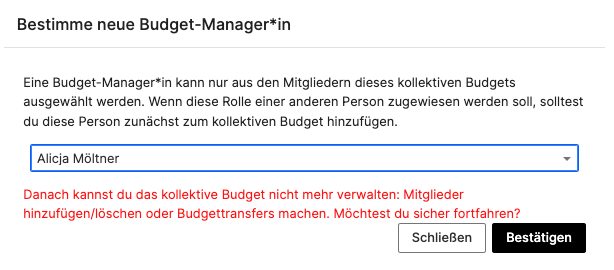Das Budget
Persönliche und kollektive Budgets verwalten
Budgetübersicht
Das persönliche Budget ist das Kernstück deiner Tätigkeit bei Smart. Es erlaubt dir unternehmerische Planung und eine komplette Übersicht deiner Tätigkeit. Das Smart Team bietet gerne Unterstützung und Beratung zur Budgetplanung, nicht nur zu Beginn, sondern laufend, während deiner Tätigkeit.
Deine Budgetübersichten findest Du unter dem Menüpunkt "Budgets".
Du kannst eines oder mehrere Budgets haben, je nach dem ob du Aufträge über die SMartAt e. Gen. oder die smart@work GmbH tätigst, oder ob du vielleicht auch Teil eines kollektiven Budgets bist.
Du kannst das gewünschte Budget durch Doppelklick öffnen.
In der Übersicht findest du zwei Begriffe:
Dein Budget: das ist das verfügbare Budget für deine Anstellung und für Reisekosten im jeweiligen Monat. Dieses Budget basiert auf deinen Aufträgen mit Zahlungsgarantie, bzw. auf Aufträgen, die bereits gezahlt wurden.
Budget für Auslagen: das ist das verfügbare Budget für Auslagenerstattungen und Direktzahlungen. Dieses Budget basiert auf dem Zahlungssaldo und setzt voraus, dass deine Anstellung im jeweiligen Monat gedeckt ist.
Die Monatsansicht
Um deine Budgetein- und Ausgänge im Monat anzusehen, klicke auf den jeweiligen Monat und es erscheinen die Details in einzelnen Zeilen.
In der Monatsansicht siehst du alle Zahlungseingänge und Zahlungsausgänge im Rahmen deiner Aktivitäten bei Smart.
Per Klick auf die Zeile im Budget kannst du folgende Einträge im Budget öffnen
- Aufträge (öffnet die Auftrags-Ansicht, wenn die Rechnung bereits gestellt ist, die Rechnungsansicht)
- Anstellungskosten (öffnet die Anstellungsübersicht)
- Auslagenerstattungen (öffnet das bestätigte Auslagenformular)
Unter Titel ist bei Aufträgen zB. der Projektname aufgeführt, bei Anstellungen ist es der jeweilige Monat und das Jahr.
Tipp! Wähle bei der Auftragserstellung einen Projektnamen mit Wiedererkennungswert für dein Budget!
Besonderheiten:
- Aufträge mit Teilzahlungen oder Wiederkehrenden Zahlungen werden im Budget in die Monate der Rechnungsstellung aufgeteilt um einen realistischeren Überblick über den jeweils aktuellen Stand des Budgets zu geben.
- Rückstellungen für Sonderzahlungen sind ungefähre Berechnungen auf Basis der Gehaltskategorien, die dabei helfen monatlich den notwendigen Betrag für Juni, November und Ende der Anstellung mitzurechnen. Mehr zur Berechnung der Sonderzahlungen hier.
- Budgettransfers können nach der Freigabe nicht geöffnet werden, daher empfiehlt es sich auch diese mit Erkennungswert zu benennen.
Zeilen im Budget
Aufträge
Aufträge mit Zahlungsgarantie erscheinen sowohl im geplanten als auch im verfügbaren Budget. Wenn ein Auftrag bezahlt wurde, erscheint der Zahlungseingang unter Zahlung.
Aufträge ohne Zahlungsgarantie erscheinen in geplanten Budget, sind aber nicht im verfügbaren Budget. Der Betrag ist erst nach Rechnungsstellung und Zahlungseingang verfügbar.
Anstellungskosten
Die Anstellungskosten werden zunächst für die Dauer deiner Anstellung entsprechend der Gesamtkosten aus der Anstellungskategorie in deinem Budget in der spalte "Geplant" und "Verfügbar" als Zahlungsausgang eingetragen, und nach der monatlichen Lohnabrechnung mit der tatsächlich abgerechneten exakten Summe in der Spalte Zahlung aus der Lohnverrechnung aktualisiert. Unterkategorien der Anstellung und Reisekosten erhalten bei Zahlung keinen eigenen Betrag. Die Summe erscheint in der Zeile für die Anstellung.
Unterkategorien der Anstellung sind:
- Rückstellung Sonderzahlung
- Spezialzahlung
Auslagenerstattung und Direktzahlung
Wenn deine Auslagenerstattung oder Direktzahlung an Dritte von Smart bestätigt wurde, erscheint sie im Budget im Monat in dem sie bestätigt wurde. Die Auslagen werden aus denem Budget netto abgezogen, auf dein Konto erhälst Du den Bruttobetrag (inkl. Mehrwertsteuer). Somit ist die Vorsteuererstattung keine separate Zeile mehr im Budget.
RK – Reisekosten
Reisekosten die du im Smart Portal beantragst werden mit deinem Gehalt ausbezahlt und erscheinen im Portal als Zahlung bei deinen Anstellungskosten im jeweiligen Monat. Du findest den Reisekostenbeleg im Bereich Auslagenerstattung und die Zahlungsdetails auf deinem Lohnbeleg.
Budgettransfer – Ausgang
Wenn du mit anderen Smart-Mitgliedern zusammenarbeitest, an welche du Budget sendest, findest Du diese Ausgänge mit als „Budgettransfer“ in der Monatsübersicht. Für Dich ist ein solcher Ausgang gebühren- und umsatzsteuerfrei. Auch für die andere Person ist der Eingang des Budget-Transfers umsatzsteuerfrei, und es wird keine zusätzliche Smart-Gebühr erhoben.
Budgettransfer – Eingang
Wenn du mit anderen Smart-Mitgliedern zusammenarbeitest, die eine Summe aus ihrem Budget an dich senden, findest du diese Eingänge als Budgettransfer in der Monatsübersicht. Ein eingehender Budgettransfer ist für dich kostenfrei, es fällt keine Smart-Gebühr oder Umsatzsteuer an.
Spalten im Budget
"Geplantes Budget"
Summe aller geplanter bestätigter Aufträge und Anstellungskosten.
"Verfügbares Budget"
Alle Aufträge mit Zahlungsgarantie und bezahlte Aufträge ohne Zahlungsgarantie, Anstellungskosten, bestätigte Auslagen.
"Zahlungsaldo"
Alle tatsächlichen Zahlungsein- und ausgänge auf dem Smart Bankkonto die deinem Budget zugeordnet wurden.
Kollektive Budgets
Allgemeine Info
Kollektive Budgets sind für Gruppen gedacht, die zusammen arbeiten. Aus Vereinfachungsgründen bitten wir Kollektive eine*n Budgetmanager*in auszuwählen. Mehr Info dazu unten. Über kollektive Budgets sind Anstellungen nicht möglich, es ist aber möglich Budgettransfers zu machen auf die persönlichen Budgets der Mitglieder des Kollektivs und dort Anstellungen anzulegen.
Bitte beachtet, dass bei Smart alle Nutzer*innen gleichberechtigt sind und auch wenn ihr füreinander Aufträge ausführt, alle Nutzer*innen ihre eigenen persönlichen Budgets verwalten, in die andere keinen Einblick haben.
Kollektives Budget hinzufügen
Gehe auf Budgets und + Neues kollektives Budget
Wähle im Formular einen Namen für das kollektive Budget und ob das Budget in der SMartAt e. Gen. oder der smart@work GmbH angelegt werden soll. Bei Fragen dazu hilft das Smart Team gerne weiter.
Ein kollektives Budget muss außer dir noch mindestens ein Mitglied haben um erstellt zu werden. Um weitere Nutzer*innen auszuwählen benötigst du die Nutzer*innen-Nummer im Format AT-U{vierstellige Zahl}, also z.B. AT-U0001. Kläre also euer gemeinsames Vorhaben vor der Erstellung des Budgets mit den anderen Nutzer*innen ab.
Du kannst anschließend prüfen ob du die richtige Person eingegeben hast und diese hinzufügen. Du kannst jetzt weitere Budgetmitglieder hinzufügen, oder das auch zu einem späteren Zeitpunkt noch tun.
Um den Vorgang abzuschließen muss du auf "Budget erstellen" gehen.
Die neu hinzugefügten Bugdetmitglieder erhalten eine E-mail mit einem Bestätigungslink. Sobald ein Mitglied den Link bestätigt hat, wird das neue Budget erstellt.
Aufträge anlegen
Sobald ein Mitglied das kollektive Budget bestätigt hat du kannst erste Aufträge anlegen. Wähle dafür lediglich im Auftragsformular bei Budget das kollektive Budget aus:
Rollen im Kollektiven Budget:
Ein kollektives Budget hat 1 Budgetmanager*in und 1 oder mehrere Mitglieder.
Die Budgetmanager*in kann Mitglieder verwalten, Aufträge anlegen, Auslagen einreichen und Budgettransfers hinzufügen.
Die Mitglieder können das Budget einsehen aber nicht verwalten. Die Rollen können im Portal von der Budgetmanager*in verwaltet werden.
Mitglieder des Kollektivs verwalten:
Klicke auf das Budget und öffne die Liste der Mitglieder. Hier können Mitglieder hinzugefügt und gelöscht werden und die Budgetmanager*in geändert werden.
Budgetmanager*in ändern
Als Budgetmanager*in kannst du jederzeit ein anderes Mitglied des Kollektivs zur Budgetmanager*in auswählen. Die neue Budgetmanager*in erhält zur Bestätigung eine E-Mail.
Es kann nur 1 Mitglied die Rolle der Budgetmanager*in im Kollektiv haben.
Nach der Bestätigung erscheint folgende Benachrichtigung:
Budgettransfers
Budgettransfers werden über die Budgetübersicht des Budgets gemanagt, von dem aus der Transfer als Ausgabe ausgeht. Oben rechts findet sich die Schaltfläche "Neuer Budgettransfer". Diese öffnet ein Fenster.
Es ist wichtig dass du die Empfänger-Budgetnummer, im Format AT-A{Budgetnummer}, z.B. AT-A33. Der Name des Übertrag scheint in beiden Budgets auf, sollte daher klar erkennbar sein worum es geht.
Budgettransfers unterliegen einer Freigabe durch Smart, und die Empfänger*innen werden per E-Mail über die Transfers informiert.